大神传授win10系统实测开启AHCi模式提升硬盘性能20%的方案
发布日期:2019-10-21 作者:老友系统 来源:http://www.g9yh.com
你是否遇到过关于对win10系统实测开启AHCi模式提升硬盘性能20%设置的方法,在使用win10系统的过程中经常不知道如何去对win10系统实测开启AHCi模式提升硬盘性能20%进行设置,有什么好的办法去设置win10系统实测开启AHCi模式提升硬盘性能20%呢?在这里小编教你只需要 sTEp1:在点击开机菜单后,选择菜单中的“运行”栏目。在运行栏目的输入框内键入“regedit”,回车即可打开注册表编辑器。 sTEp2:打开注册表编辑器之后,进入 “HKEY_LoCAL_MACHinEsystemCurrentControlsetservicesMsahci”键值。在右边窗口中双击名称为 “start”的项目,会弹出一个对话框,将默认的参数由 3 更改为 0 。点击“确定”并且保存之后,重新启动电脑。就搞定了。下面小编就给小伙伴们分享一下对win10系统实测开启AHCi模式提升硬盘性能20%进行设置的详细步骤:
在通常的情况下,硬盘在 Bios中 默认为原生 idE 模式,以获得最好的兼容性。如果在此模式下安装了windows 7,再在 Bios 中更改硬盘为 AHCi 模式,就无法进入系统,需要重新安装系统才行。有没有办法不用重装系统,就打开硬盘的AHCi模式呢?当然有!
小贴士:什么是硬盘的 AHCi 模式?
AHCi 是串行 ATA 高级主控接口的英文缩写,它是 intel 所主导的一项技术,它允许存储驱动程序启用高级 sATA 功能,如本机命令队列(nCQ)和热插拔。开启 AHCi 之后可以发挥 sATA 硬盘的潜在的性能,理论上大约可增加30% 的硬盘读写速度。
sTEp1:在点击开机菜单后,选择菜单中的“运行”栏目。在运行栏目的输入框内键入“regedit”,回车即可打开注册表编辑器。
sTEp2:打开注册表编辑器之后,进入 “HKEY_LoCAL_MACHinEsystemCurrentControlsetservicesMsahci”键值。在右边窗口中双击名称为 “start”的项目,会弹出一个对话框,将默认的参数由 3 更改为 0 。点击“确定”并且保存之后,重新启动电脑。
sTEp3:重启电脑之后,进入 Bios ,在“integrated peripherals”页面中,将“sATA RAid/AHCi Mode”更改为“AHCi”(不同 Bios 选项名称会有细微差别)。
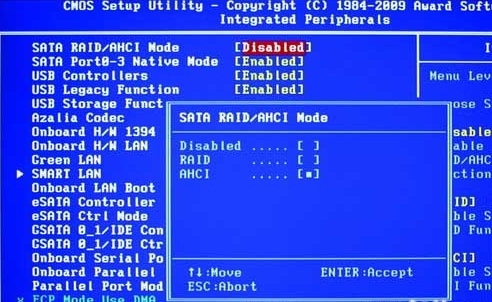
将“sATA RAid/AHCi Mode”更改为“AHCi”
保存重启,进入系统后系统会自动安装AHCi 的驱动程序。安装好后系统会要求再次重启,重启之后,硬盘的 AHCi 模式就打开了。
实测效果:硬盘在更改为AHCi 模式之后,系统启动的速度变化不大。不过在进行大文件拷贝时,速度由原来的60MB/s 提升到了 71MB/s ,性能提升约20% 。硬盘在windwos 7 中的系统评分中,也由开始的 5.9 分提升到了6.5 分。由此可见硬盘开启 AHCi 之后,效果是不错的。
热门教程资讯推荐
- 1技术员为你win10系统玩《热血无赖》游戏突然闪退的教程
- 2笔者还原win10系统打不开ps软件的教程
- 3如何还原win10系统进入待机出现蓝屏的方案
- 4技术员修复win10系统磁盘都不见了的步骤
- 5主编研习win10系统开机时出现windows setup的步骤
- 6大神传授win10系统资源管理器不显示菜单栏的步骤
- 7大神详解win10系统安装framework4.5失败的教程
- 8传授win10系统打开Excel提示“配置标识不正确,系统无法开始服务
- 9细说win10系统玩极限巅峰游戏出现闪退的方案
- 10大师处理win10系统无法切换到搜狗输入法的技巧
- 11老司机细说win10系统出现sgtool.exe应用程序错误的方法
- 12技术员操作win10系统桌面图标变成一样的步骤